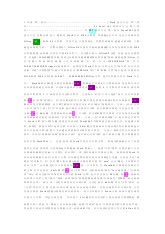-
PPT频道 商务科技PPT模板 简洁抽象PPT模板 艺术创意PPT模板 可爱清新PPT模板 节日庆典PPT模板 卡通动漫PPT模板 自然景观PPT模板
动物植物PPT模板 古典PPT模板 国外设计PPT模板 动态背景ppt模板 图表PPT模板 其它PPT模板 PPT制作技巧 行业ppt模板 学校教育ppt模板
-
word_ppt_excel_教程
-
- 大小:200 KB
- 语言:简体中文
- 类型:其它技巧
- 下载次数:9822次
- 更新时间:10-15 22:56:20
- 名称: word_ppt_excel_教程
- 应用平台:|WinXP|Win7|WinAll|
- 资料介绍
-
1 目录 第一部分。。。。。。。。。。。。。。。。。。。。。。。。。。。。。。。。。。。。。。1 Word技巧大全 第二部分。。。。。。。。。。。。。。。。。。。。。。。。。。。。。。。。。。。。。。45 Excel 163种技巧大全 第三部分。。。。。。。。。。。。。。。。。。。。。。。。。。。。。。。。。。。。。。71 PPT技巧大全 第一部分 Word2003使用技巧大全 在默认情况下 我们用Word打开WPS文档时 系统提示打不开 这是不是就代表Office不能读 取WPS文件呢其实不是 只要你经过一些简单的操作 就能达到目的 下面就是具体的方法。 在默认情况下OfficeXP并没有安装转换器我们可以在安装时安装WPS文件转换器 这样就可以打开WPS文件了。在光驱中放入OfficeXP安装 光盘 运行安装程序 并选择“添加或删除功能-更改已安装的功能或删除指定的功能”按钮 接着选择“Office共享功能→转换和过滤器→文本转换器”中 的“中文WPSFORDOS”和“中文WPS97/2000FORWindows”选项即可。这样再在Word中单击“文件→打开”命令时 在打开对话框 中的“文件类型”中就可以看到打开“WPSDOS导入”和“WPS文件”两个选项 分别对应DOS版的WPS文件和 WPS97
WPS2000/WPSOffice文件 选中文件就可以在Word中打
开。 Word2003在新建文档任务窗格中显示了你最近打开的4个文档的列表 用这种方式可以非常轻松地打开文档 不过你可能常常会感觉只显示最近的4个文档有些不够用 想在该列表中看到第5个或更多打开过的文档吗
方法如下:单击“工具→选项”命令 打开对话框
然后单击“常规”选项卡 在“列出最近所用文件”框中指定你想在新建文档任务窗格中显示的最近所用文档的数量 这个数字最高可以指定为9 单击“确定”按钮即可。 方法一:单击“文件→打开”命令下的“打开”对话框 选中要打开的多个文档 若文档顺序相连 可以选中第一个文档后按住Shift键 再用鼠标单击最后一 个文档 若文档的顺序不相连 可以先按住Ctrl键 再用鼠标依次选定文档单击“打开”按钮即可。 方法二:在“资源管理器”中 选中要打开的多个Word文档 按下回车键 系统会自动启动Word2003 并将所选文档全部打开。在选择文档时 如果是 要选中多个连续文档 可以按下Shift键再用鼠标单击相应的文件名如果要选中多个不连续文档 就按下Ctrl键再用鼠标单击相应的文件名。 方法三:如果文件在不同的目录中 可以在“资源管理器”的相应目录中 选中要打开的文档 按下鼠标左键 将文档拖到任务栏中的Word图标上注意:此时 的Word中没有打开的文档 本站免费提供《word_ppt_excel_教程》下载,我们己经对《word_ppt_excel_教程》进行全面的整理检查,以保证您安全的下载《word_ppt_excel_教程》,如果下载的压缩文件需要密码那就是本站的网址 http://www.xiaozhibei.com,word_ppt_excel_教程的文件大小为200 KB,本站还有大量关于其它技巧,其它技巧方面的资源提供下载哦,可以多找找。为下次能方便快速的找到本站,记得收藏我们的网址(http://www.xiaozhibei.com)哦!标签: 其它技巧
-
下载地址
-
word_ppt_excel_教程
进入下载地址列表上一篇:2D游戏地图制作教程
-
-
相关下载